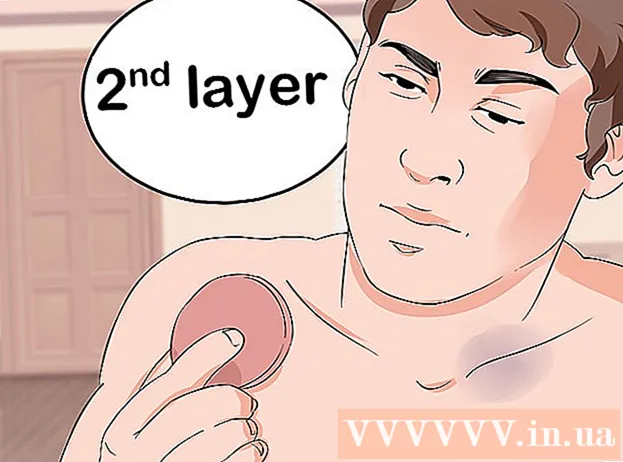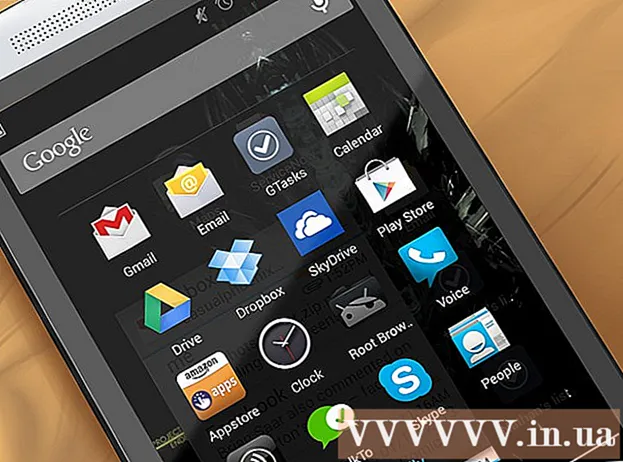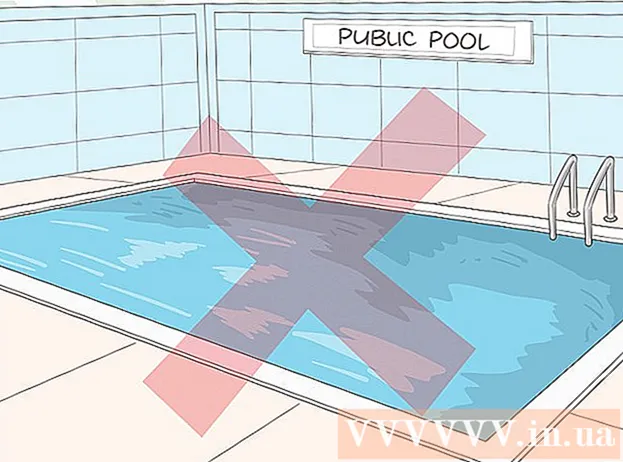Autor:
Bobbie Johnson
Data Utworzenia:
8 Kwiecień 2021
Data Aktualizacji:
1 Lipiec 2024

Zawartość
Telnet to protokół sieciowy przeznaczony do zarządzania zdalnymi serwerami za pomocą wiersza poleceń. W przeciwieństwie do systemów Windows XP i Vista usługa Telnet nie jest instalowana w systemie Windows 7. Musisz go aktywować przed użyciem. Więc zacznijmy.
Kroki
Część 1 z 2: Zainstaluj Telnet
 1 Otwórz "Panel sterowania". Telnet nie jest domyślnie instalowany w systemie Windows 7. Aby korzystać z tego protokołu, należy go najpierw aktywować. Możesz to zrobić za pomocą „Panelu sterowania”, który można otworzyć za pomocą menu „Start”.
1 Otwórz "Panel sterowania". Telnet nie jest domyślnie instalowany w systemie Windows 7. Aby korzystać z tego protokołu, należy go najpierw aktywować. Możesz to zrobić za pomocą „Panelu sterowania”, który można otworzyć za pomocą menu „Start”.  2 Otwórz programy i funkcje lub programy. Dostępna opcja zależy od sposobu wyświetlania Panelu sterowania - według kategorii lub według ikon. W każdym razie otworzy się to samo okno.
2 Otwórz programy i funkcje lub programy. Dostępna opcja zależy od sposobu wyświetlania Panelu sterowania - według kategorii lub według ikon. W każdym razie otworzy się to samo okno.  3 Kliknij Włącz lub wyłącz funkcje systemu Windows. Może być konieczne wprowadzenie hasła administratora.
3 Kliknij Włącz lub wyłącz funkcje systemu Windows. Może być konieczne wprowadzenie hasła administratora.  4 Znajdź "Klienta Telnet". Na liście dostępnych komponentów zobaczysz folder o nazwie Klient Telnet. Komponenty wyświetlane są w kolejności alfabetycznej - najpierw są nazwy po łacinie, a następnie po rosyjsku. Zaznacz pole obok Klient Telnet i kliknij OK.OK.
4 Znajdź "Klienta Telnet". Na liście dostępnych komponentów zobaczysz folder o nazwie Klient Telnet. Komponenty wyświetlane są w kolejności alfabetycznej - najpierw są nazwy po łacinie, a następnie po rosyjsku. Zaznacz pole obok Klient Telnet i kliknij OK.OK. - Instalacja klienta może potrwać kilka minut.
 5 Zainstaluj Telnet za pomocą wiersza poleceń. Jeśli chcesz zrobić wszystko za pomocą wiersza poleceń, możesz zainstalować Telnet za pomocą szybkiego polecenia. Najpierw uruchom wiersz poleceń, wpisując cmd w oknie dialogowym Uruchom. W wierszu polecenia wpisz spanstyle = "white-space: nowrap;">pkgmgr / iu: "Klient Telnet"i clickspanstyle = "white-space: nowrap;">↵ Wejdź... Za chwilę wrócisz do wiersza poleceń.
5 Zainstaluj Telnet za pomocą wiersza poleceń. Jeśli chcesz zrobić wszystko za pomocą wiersza poleceń, możesz zainstalować Telnet za pomocą szybkiego polecenia. Najpierw uruchom wiersz poleceń, wpisując cmd w oknie dialogowym Uruchom. W wierszu polecenia wpisz spanstyle = "white-space: nowrap;">pkgmgr / iu: "Klient Telnet"i clickspanstyle = "white-space: nowrap;">↵ Wejdź... Za chwilę wrócisz do wiersza poleceń. - Załaduj ponownie wiersz poleceń, aby rozpocząć korzystanie z usługi Telnet.
Część 2 z 2: Korzystanie z usługi Telnet
 1 Otwórz wiersz polecenia. Telnet jest uruchamiany z wiersza poleceń. Możesz otworzyć wiersz polecenia, naciskając Wygrać i pisanie cmd w oknie dialogowym Uruchom.
1 Otwórz wiersz polecenia. Telnet jest uruchamiany z wiersza poleceń. Możesz otworzyć wiersz polecenia, naciskając Wygrać i pisanie cmd w oknie dialogowym Uruchom.  2 Uruchom klienta Telnet. Wybierztelnet i naciśnij↵ Wejdźaby uruchomić Telnet. Wiersz polecenia zniknie i otworzy się usługa Telnet, która będzie wyglądać tak: Telnet firmy Microsoft>.
2 Uruchom klienta Telnet. Wybierztelnet i naciśnij↵ Wejdźaby uruchomić Telnet. Wiersz polecenia zniknie i otworzy się usługa Telnet, która będzie wyglądać tak: Telnet firmy Microsoft>.  3 Połącz się z serwerem Telnet. W wierszu polecenia Telnet wpisz otwarty adres serwera[Port]... Jeśli otworzy się okno powitalne lub system poprosi o nazwę użytkownika i hasło, oznacza to, że połączenie powiodło się.
3 Połącz się z serwerem Telnet. W wierszu polecenia Telnet wpisz otwarty adres serwera[Port]... Jeśli otworzy się okno powitalne lub system poprosi o nazwę użytkownika i hasło, oznacza to, że połączenie powiodło się. - Na przykład, aby wyświetlić Gwiezdne Wojny w ASCII, wpisz otwórz ręcznik.blinkenlights.nli naciśnij↵ Wejdź.
- Możesz także nawiązać połączenie bezpośrednio z wiersza poleceń, wpisując telnet adres serwera[Port].
 4 Zakończ sesję Telnet. Po zakończeniu pracy z serwerem Telnet wyłącz to narzędzie przed zamknięciem okna. Aby to zrobić, otwórz wiersz poleceń Telnet, naciskając klawisz kontrolny+]... Wybierzzrezygnowaći naciśnij ↵ Wejdźaby zakończyć sesję.
4 Zakończ sesję Telnet. Po zakończeniu pracy z serwerem Telnet wyłącz to narzędzie przed zamknięciem okna. Aby to zrobić, otwórz wiersz poleceń Telnet, naciskając klawisz kontrolny+]... Wybierzzrezygnowaći naciśnij ↵ Wejdźaby zakończyć sesję.